E
mang kalau mengupas tutorial atau trik presentasi power point sepertinya tidak ada habis-habisnya. Semakin banyak trik yang kita punya maka akan semakin dapat menarik perhatian audien/pemirsa pada presentasi yang sedang anda lakukan. Salah satu trik dari power point kali ini adalah cacra menambahkan lagu atau musik atau audio ke file presentasi anda. Anda dapat menempatkan file audio musik ini pada slide tertentu saja yang dirasa pas untuk diberi iringan musik atau lagu. Jika setiap slide anda sisipkan lagu maka presentasi anda akan lebih menjemukan dan membosankan. Malah audien akan lebih menikmati lagunya daripada materi presentasi anda.Berikut ini adalah langkah-langkah menambahkan audio musik pada presentasi di power poin 2010 :
- Buka file presentasi anda kemudian pilih slide yang akan diberi tambahan audio atau musik.
- Buka tab Insert kemudian pada group menu Media klik Audio lalu pilih pilihan audio from file.

- Browse file audio anda yang ada di komputer maupun laptop, jika sudah klik Insert.

- Maka pada slide akan muncul gambar sound dan tanda untuk memainkan musik. Jika anda klik play maka musik akan dimainkan.
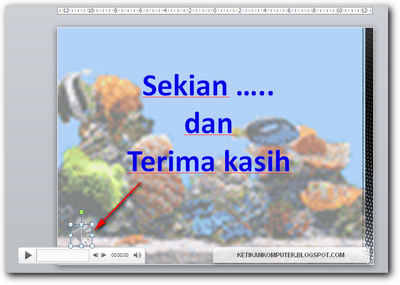
- Agar pada saat membuka slide musik langsung dimainkan maka klik tanda pada gambar audio kemudian klik tab playback dan pada pilihan start pilih automatically.

- Untuk mencobanya tekan F5
Artikel ini ditulis oleh : Khiansantang Toejoehpoeloehdoea ~ Belajar Berbagi
 Terimakasih sahabat telah membaca : Cara menambahkan audio musik atau lagu di file presentasi power point Tulisan Saya. Anda bisa menyebarluaskan artikel ini, Asalkan meletakkan link dibawah ini sebagai sumbernya
Terimakasih sahabat telah membaca : Cara menambahkan audio musik atau lagu di file presentasi power point Tulisan Saya. Anda bisa menyebarluaskan artikel ini, Asalkan meletakkan link dibawah ini sebagai sumbernya

13 komentar:
tapi itu kalo pindah slide musiknya tetep ada/ilanggg?
enak nih sekarang bisa lihat flv di powerpoint
thanks ya...
izin copas gan!!!
Tolong yg nomor 5 di perjelas
Tolong yg nomor 5 di perjelas
makasih banyak buat infonya, di coba yaa.. http://goo.gl/AhrGrj
wiihh kereen gan tutorialnya, akhirnya saya cari cari ketemu juga yang mudah. terima kasih gan ilmunya ^^
tolong nomor 5 di perjelas,
trimakasih :D
Terimakasih, artikelnya bermanfaat banget …
Sekarang ini hampir setiap pekerjaan menuntut kita untuk menggunakan komputer dan berbagai software penunjang. Mulai dari software pengolah kata, angka, program, dan desain grafis. Bingung cara belajarnya? Kunjungi Kumpulan Tutorial Gratis berbagai konten tutorial gratis yang bisa membantu kamu
Makasih infonya..
Maaf Lumpang Promosi Yaa.
* Freechips 10rb (min depo pertama Rp 100rb)
* Bonus new member 10% - min.100 Ribu
* Bonus Rollingan 0,3% - Perminggu
* Bonus Referral 15%
HB :: goo.gl/PtjpUo
http://idr-news.blogspot.com
http://bolehnonton.com
http://harianindonesiasport.blogspot.co.id
gan minta mirror link dong.... nonton film cinema movie bioskop201 online
Cara Menambahkan Audio Musik Atau Lagu Di File Presentasi Power Point - Belajar Berbagi >>>>> Download Now
>>>>> Download Full
Cara Menambahkan Audio Musik Atau Lagu Di File Presentasi Power Point - Belajar Berbagi >>>>> Download LINK
>>>>> Download Now
Cara Menambahkan Audio Musik Atau Lagu Di File Presentasi Power Point - Belajar Berbagi >>>>> Download Full
>>>>> Download LINK wx
Posting Komentar